この記事には広告を含む場合があります。
記事内で紹介する商品を購入することで、当サイトに売り上げの一部が還元されることがあります。
こんにちは!この記事にお越しいただきありがとうございます。
iPhoneを使っている時にバッテリー残量が20%になると『バッテリー残量が少なくなっています』と表示され、低電力モードを勧めてくれるのを経験したことがあると思います。
その時に省電力モードは一体どうなるのか気になったことはありませんか?
この記事ではiPhoneの『省電力モード』についてわかりやすく解説します。
興味のある方はぜひご覧になってください。
iPhoneの低電力モードとは?

低電力モードはiPhoneの消費電力を下げることによってバッテリー持ちを良くするモードのことです。
その分パフォーマンスは低下しますがバッテリー残量が残り少ない場合などに効果的。
最近はスマホで決済する方も多いので、万が一スマホの充電が切れてしまうと、買い物時に困る場合もあります。そんな時に『低電力モード』に切替えることで時間を稼ぐことができます。
 まつりくん
まつりくん%になると表示されます!
低電力モードを使うとどうなる?
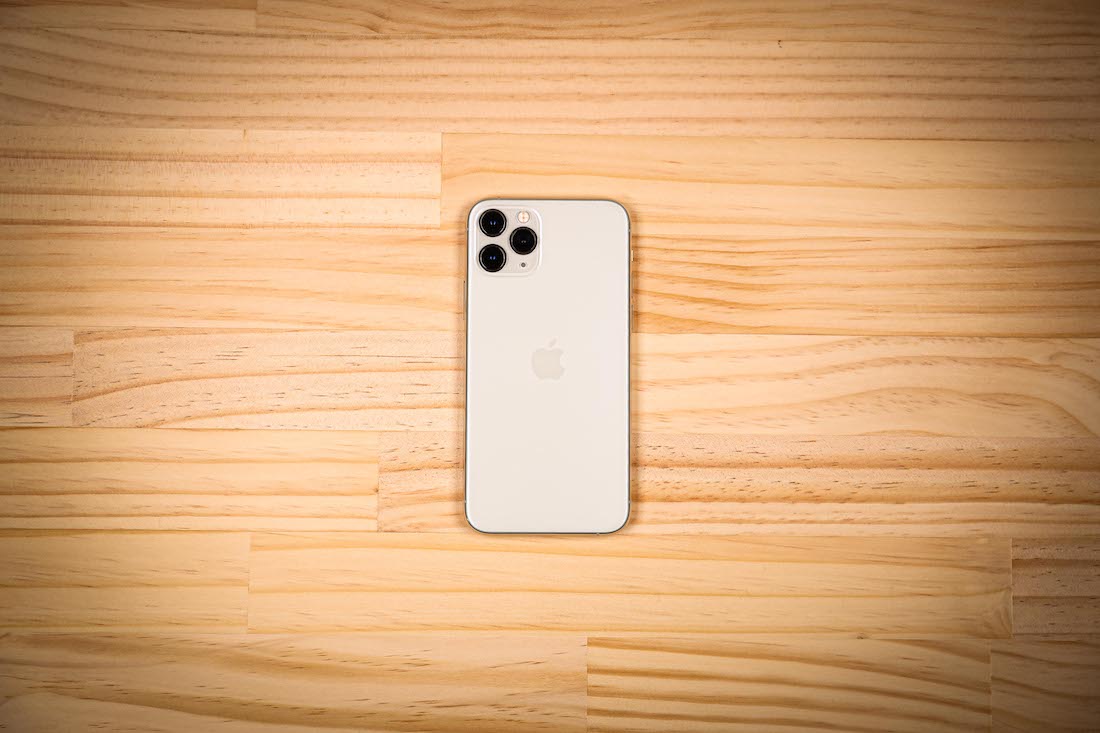
名前を聞くだけでバッテリー消費を抑えるモードだということはわかりますが、実際は何が制限されるのか知らないですよね。
低電力モードを使うとこうなります!
- CPU速度が40%低下する
- メールの取得が手動のみになる
- アプリのバックグラウンド更新がオフになる
- アプリの自動ダウンロードがオフになる
- 一部のビジュアルエフェクトが制限
- 「Hey Siri」でSiriが起動しなくなる
- 自動ロック (デフォルトは 30 秒後)
- iCloudのフォトライブラリが一時停止する
CPU速度は大きく低下するもののiPhoneの機能を大きく損なうことなくバッテリーの低下を抑えることができます。
『メールの取得が手動のみになる 』についてですが、これは最初からインストールされているデフォルトのメールアプリについての制限で『LINE』などは通常通りリアルタイムで通知がきます。
低電力モードを使っても使い勝手に大きく変わらないので、安心してモード切り替えを行って大丈夫です。
低電力モードの効果

気になる『低電力モード』の効果についてまとめます。
先に結論から言いますと普段より20〜30%の節約になるです。
私の使い方はバスの移動時や昼休みにネットサーフィンを行い。たまにスマホゲームをするぐらいで特別多く使う訳ではありません。
休日の場合でも出かけた先や途中でネット閲覧をすることがほとんどです。
このような使い方を『通常モード』と『低電力モード』で試した場合だいたい20〜30%の差が出ていました。
具体的な数字だと通常モードだと50〜60%、低電力モードだと70〜80%ほどです。おそらく1日の間に使う量が増えれば増えるほど通常モードと低電力モードでのバッテリー持ちの差がでると思います。
低電力モードに切替える方法
低電力モードへの切替はバッテリー残量が20%いかになればiPhoneに表示してくれるので、そこでONにすると簡単に低電力モードに切り替えることができます。
またそれ以外にも設定画面より低電力モードへ簡単に切替えることもで可能です。
手動で切替える方法

『設定アプリ』を開き『バッテリー』の項目を開きます。

バッテリー設定画面の低電力モードスイッチをタップすることで切替えることができます。
省電力モードの間は下の写真のようにバッテリーアイコンが黄色になるので現在のモードはすぐに確認できます。

コントロールセンターに追加も可能
頻繁に切替える方はコントロールセンターに低電力モードの切替スイッチを配置するのがおすすめです。
- 設定アプリを開く
- コントロールセンター
- コントロールをカスタマイズ
- 低電力モードを選択
これでコントローセンターに『低電力切替アイコン』を設置することができます。
まとめ
CPU性能が落ちるとありますがネット閲覧程度なら特に違いを感じることもありません。
旅行や出張などバッテリーを長持ちさせたい場合には朝一から『低電力モード』に設定しておくのがおすすめです。
また、iPhoneが勧めてくれるように残量が20%になれば素直に低電力モードにするのも十分効果があります。
モードの切替は簡単なので低電力モードにすることによってどんな事になるかなどを理解しておくとかなり頼もしいモードになります。
興味のある方はぜひ使ってみてください!
以上。最後までお読み頂きありがとうございます。
iPhoneのおすすめ機種と比較はこちら
 【2025年最新】iPhoneを買うならどれ?おすすめ機種の選び方と違いを比較
【2025年最新】iPhoneを買うならどれ?おすすめ機種の選び方と違いを比較
 iPhoneの買い替えはいつがお得?ベストなタイミングと寿命まとめ
iPhoneの買い替えはいつがお得?ベストなタイミングと寿命まとめ
 【iPhone】アプリのキャッシュが勝手に削除される原因と対策
【iPhone】アプリのキャッシュが勝手に削除される原因と対策
 【iOS13】iPhone便利技紹介!小技を使いこなして快適操作
【iOS13】iPhone便利技紹介!小技を使いこなして快適操作

